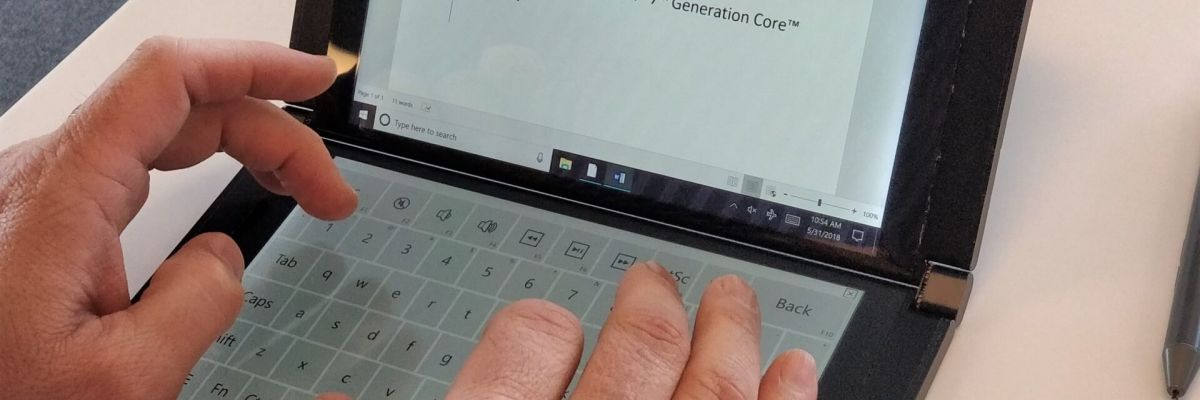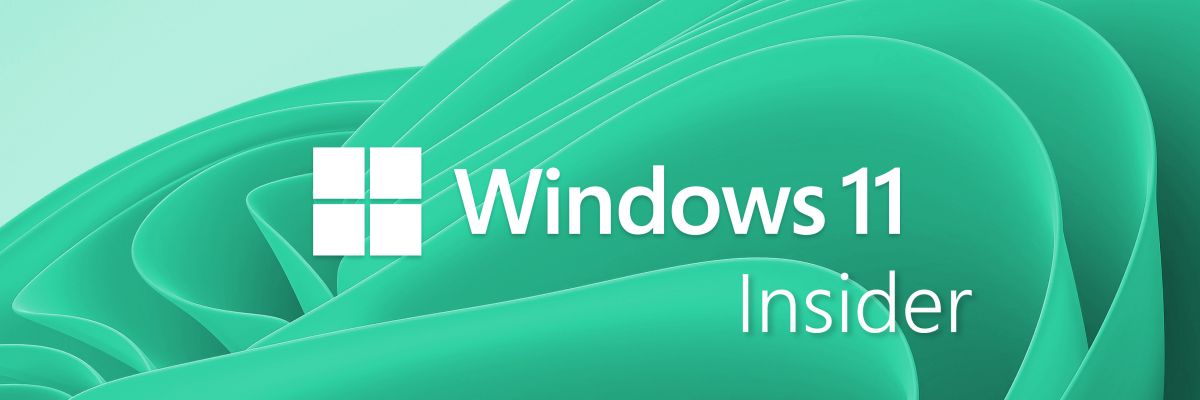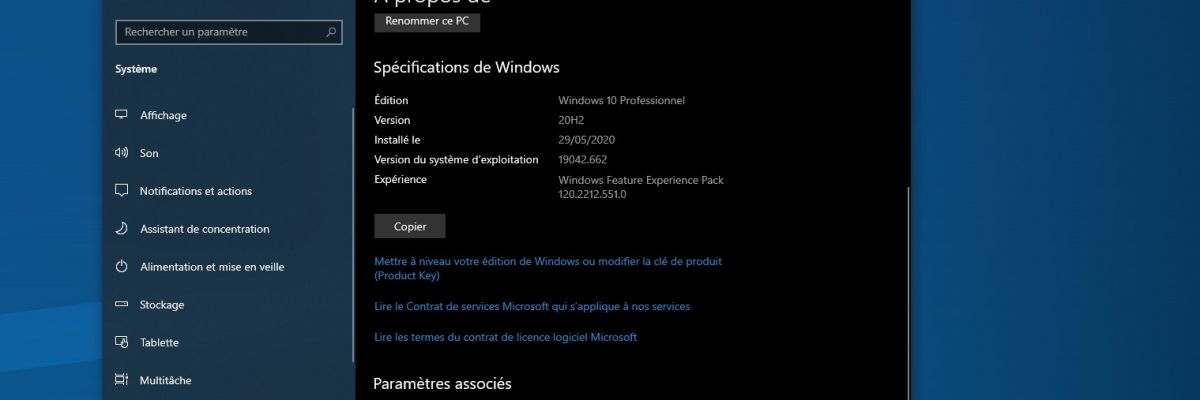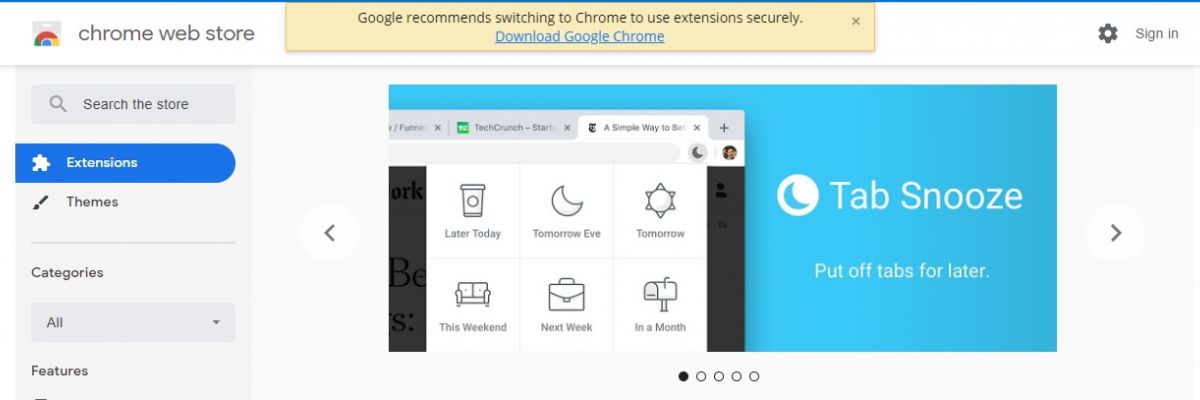PowerToys は更新されるにつれてますます強力になっています。最近、このツールには、優れたツールである Image Resizer が統合されました。画像の一括サイズ変更。 PowerToys はまだプレビュー段階ですが、本日、PowerToys Run と Keyboard Manager という 2 つの新しいツールを備えたバージョン 0.18 にアップグレードされました。
キーボードマネージャー
PC のキーボード ショートカットをカスタマイズしたり、独自のキーを再割り当てしたりしたい場合は、これが最適なツールです。キーボード マネージャーを使用すると、次のことが可能になります。
- キーボードのキーを再マッピングするこれにより、たとえば、キーボードの「一時停止」キーが機能しなくなった場合に、そのキーを「プリント スクリーン」キーに置き換えることができます。
- ショートカットを再マップするたとえば、従来の Ctrl+C (コピー) を別のキーの組み合わせに置き換えます。
キーボード マネージャーを使用するには、Microsoft PowerToys を起動し、キーボード マネージャー メニューに移動するだけです。ボタンを選択できますキーを再マップするまたはショートカットを再マップするあなたが何をしたいかに応じて。
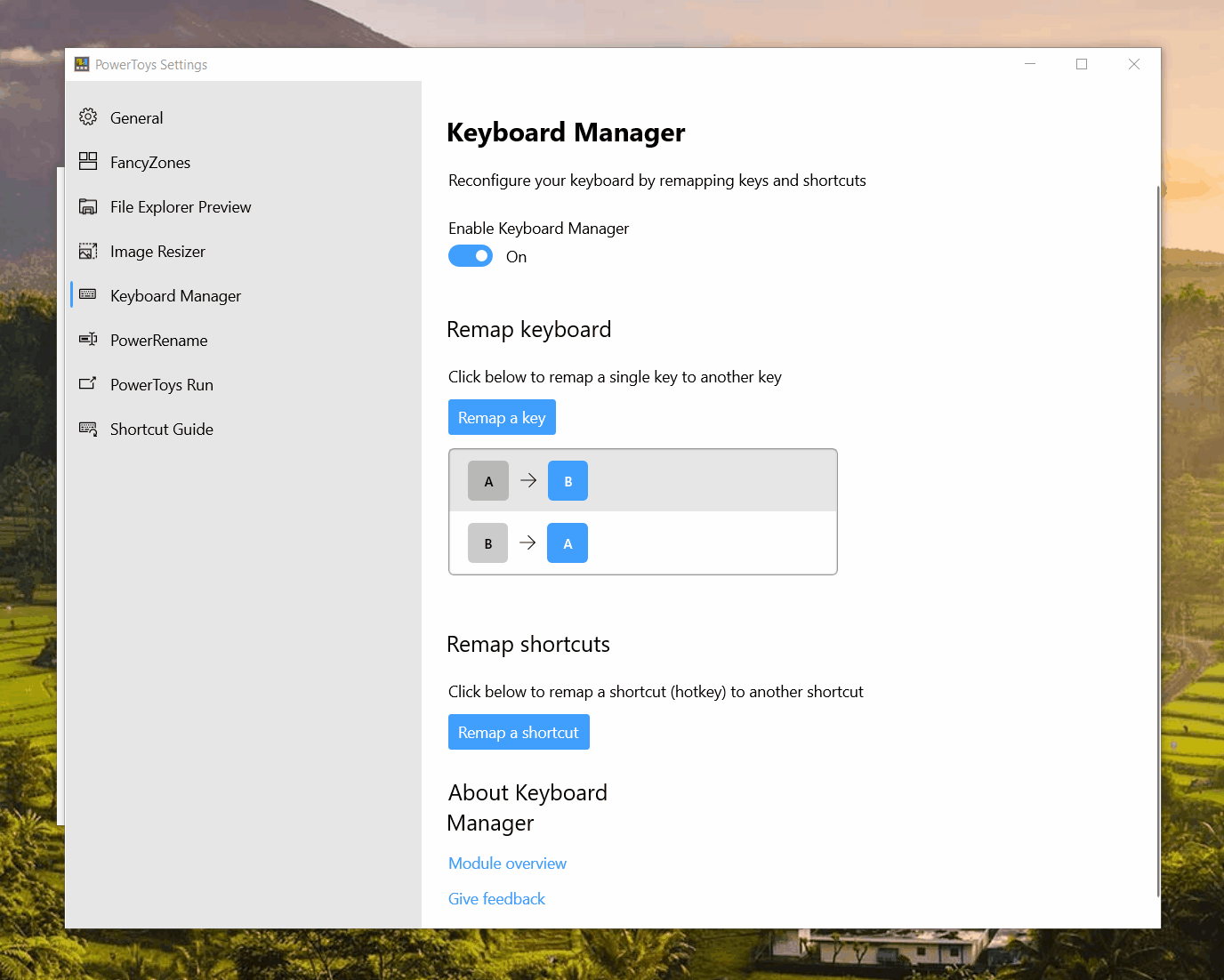
ご了承くださいPowerToys は常にバックグラウンドで実行する必要があります新しくマップされたショートカットまたはキーが機能するようにします。さらに、次のようないくつかのシステム ショートカットもあります。Windows + LPC をロックするために使用されるものは再定義できません。
- こちらもお読みください:Windows 10 のキーボード ショートカットで時間を節約しましょう!
パワートイズ・ラン
Microsoft PowerToys バージョン 0.18 には、別のアプリケーションも含まれています。パワートイズ・ラン。これを使用するには、キーボード ショートカット Alt + Space を押すだけです。検索を促すウィンドウが表示されます。プログラム、フォルダー、またはファイルの名前を入力した後、結果をクリックするだけで起動できます。

いくつかの点でこの機能を次のように比較できます。スポットライト、Mac にはすでにほぼ 15 年前から存在しています。ことわざにあるように、遅刻しないよりはマシです。ただし、PowerToys Run では、検索の前に「>」文字を入力することでターミナルでコマンドを起動したり、アプリケーションの右側にある小さなボタンを使用して管理者モードまたはアプリケーションが含まれるフォルダーを直接開いたりできるなどの追加機能を提供します。リスト。
コメントインストーラー Microsoft PowerToys ?
これら 2 つの新しいツールを使用するには、以下が必要ですMicrosoft PowerToys の最新バージョンをインストールする、つまり、これらの行を書いている時点ではバージョン 0.18 です。上記で紹介した新しいツールは、Windows 10 のバージョン 1903 以降とのみ互換性があることに注意してください。だから、必ず確認してくださいPC が最新バージョンの Windows 10 を実行していること。